Acer Aspire 7750 – страница 12
Инструкция к Ноутбуку Acer Aspire 7750
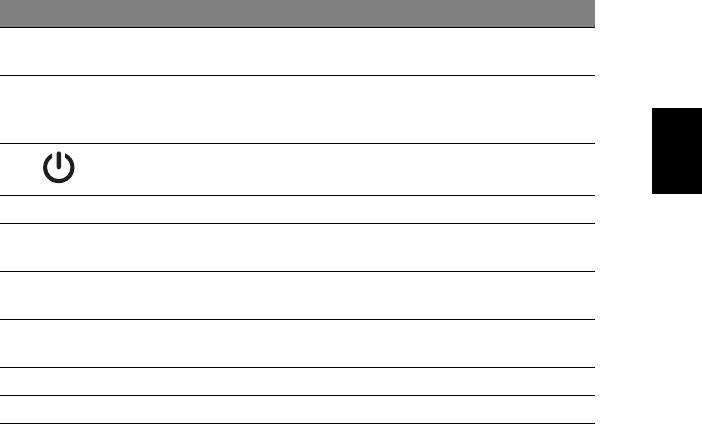
5
# Ikona Elements Apraksts
1 Acer Crystal Eye
Tīmekļa kamera videosakariem
tīmekļa kamera
(tikai noteiktiem modeļiem).
2 Displeja ekrāns Saukts arī par šķidro kristālu displeju
(LCD); rāda datora izvadi (konfigurācija
Latviski
modeļiem var atšķirties).
3 Barošanas poga Ieslēdz un izslēdz datoru.
4Tastatūra Datu ievadīšanai datorā.
5Skārienpanelis Skārienjutīga rādītājierīce, kas darbojas kā
datora pele.
6Klikšķināmas pogas
Kreisā un labā poga darbojas tāpat kā
(kreisā un labā)
peles kreisā un labā poga.
7 Plaukstu atbalsta zona Ērta atbalsta zona jūsu rokām, kad lietojat
datoru.
8Skaļruņi Nodrošina stereo audio izvadi.
9 Mikrofons Iekšējais mikrofons skaņas ierakstīšanai.
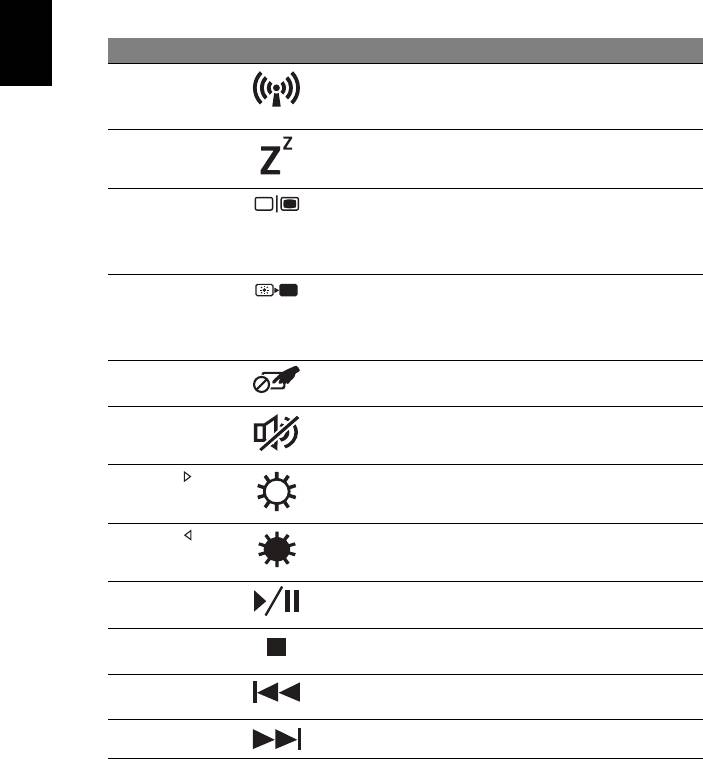
6
Ātrie taustiņi
Lai piekļūtu lielākajai daļai datora vadības funkciju, piemēram, ekrāna spilgtumam
un skaļuma izvadei, tiek izmantoti datora ātrie taustiņi vai taustiņu kombinācijas.
Lai aktivizētu ātros taustiņus, vispirms nospiediet un turiet nospiestu taustiņu <Fn>
un pēc tam nospiediet ātro taustiņu kombinācijas otru taustiņu.
Ātrais taustiņš Ikona Funkcija Apraksts
Latviski
<Fn> + <F3> Sakaru taustiņšIespējo/atspējo datora sakaru
ierīces. (Sakaru ierīces var atšķirties
atkarībā no konfigurācijas.)
<Fn> + <F4> Miega režīms Pārslēdz datoru miega režīmā.
<Fn> + <F5> Displeja
Pārslēdz displeja izvadi starp
pārslēgšana
displeja ekrāna un ārējo monitoru
(ja tas ir pievienots), vai rāda izvadi
abos.
<Fn> + <F6> Tukšs ekrāns Enerģijas taupīšanas nolūkā izslēdz
displeja ekrāna pretgaismu.
Lai atjaunotu pretgaismu, nospiediet
jebkuru taustiņu.
<Fn> + <F7> Skārienpaneļa
Ieslēdz un izslēdz iekšējo
pārslēgšana
skārienpaneli.
<Fn> + <F8>
Skaļruņu
Ieslēdz un izslēdz skaļruņus.
pārslēgšana
<Fn> + < >
Spilgtāk Palielina ekrāna spilgtumu.
<Fn> + < >
Blāvāk Samazina ekrāna spilgtumu.
<Fn> + <Home> Atskaņot/pauze Atskaņo vai aptur izvēlēto multivides
failu.
<Fn> + <Pg Up> Pārtraukt Pārtrauc izvēlētā multivides faila
atskaņošanu.
<Fn> + <Pg Dn> Atpakaļ Atgriežas pie iepriekšējā multivides
faila.
<Fn> + <End> TālākPārlec uz nākamo multivides failu.
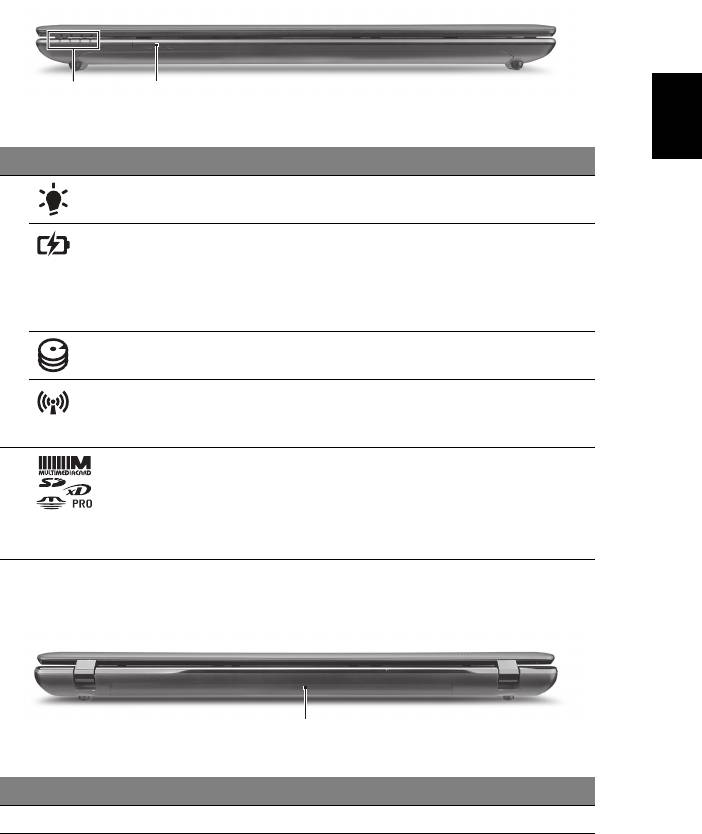
7
Skats no priekšpuses aizvērtā veidā
Latviski
12
# Ikona Elements Apraksts
1 Barošanas indikators Norāda datora barošanas statusu.
Akumulatora
Norāda datora akumulatora statusu.
indikators
1. Uzlāde: Indikators ir oranžā krāsā,
akumulatoram lādējoties.
2. Pilnībā uzlādēts: Datoram darbojoties
maiņstrāvas režīmā, indikators ir zils.
Cietā diska indikators Norāda, kad cietā diska draiveris ir aktīvs.
Sakaru taustiņšIespējo/atspējo datora sakaru ierīces.
(Sakaru ierīces var atšķirties atkarībā no
konfigurācijas.)
2Karšu lasītājs
Pieņem datu nesējus Secure Digital (SD),
"Vairāki vienā"
MultiMediaCard (MMC), Memory Stick PRO
(MS PRO) un xD-Picture Card (xD).
Piezīme: Nospiediet, lai izņemtu/instalētu
karti. Vienlaikus var lietot tikai vienu karti.
Skats no aizmugures
1
# Elements Apraksts
1 Akumulatora nodalījums Šeit ievieto datora akumulatoru.
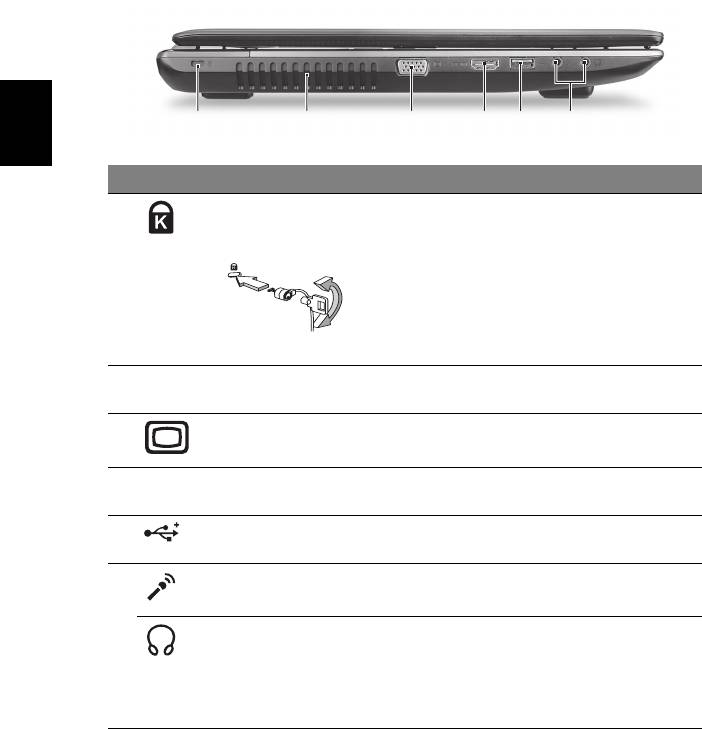
8
Skats no kreisās puses
213456
Latviski
# Ikona Elements Apraksts
1 Kensingtona
Šeit pieslēdz Kensingtona atslēgu datora
atslēgas slots
drošībai.
Piezīme: Aplieciet datora drošības slēdzenes
vadu ap nekustīgu priekšmetu, piemēram,
galdu vai aizslēgtas atvilktnes rokturi. Ielieciet
slēdzeni ierobā un pagrieziet atslēgu, lai
nofiksētu slēdzeni. Pieejami arī modeļi bez
atslēgas.
2 Ventilācijas atveres Neļauj datoram sakarst pat pēc ilgstošas
lietošanas.
3 Ārējā displeja (VGA)
Šeit pieslēdz displeja ierīci (piemēram, ārēju
ports
monitoru, LCD projektoru).
4 HDMI HDMI ports Atbalsta augstas kvalitātes ciparu video
savienojumus.
5 USB 2.0 ports Šeit pieslēdz USB 2.0 ierīces (piemēram,
USB peli, USB kameru).
6 Mikrofona ieejas
Pieņem ievadi no ārējiem mikrofoniem.
ligzda
Austiņu/ska
ļruņu
Šeit pieslēdz audio ierīces (piemēram,
ligzda
skaļruņus, austiņas).
Piezīme: Atbalsta saderīgas 3,5 mm
mikrofonaustiņas ar iebūvētu mikrofonu
(piem., Acer viedās rokas mikrofonaustiņas).
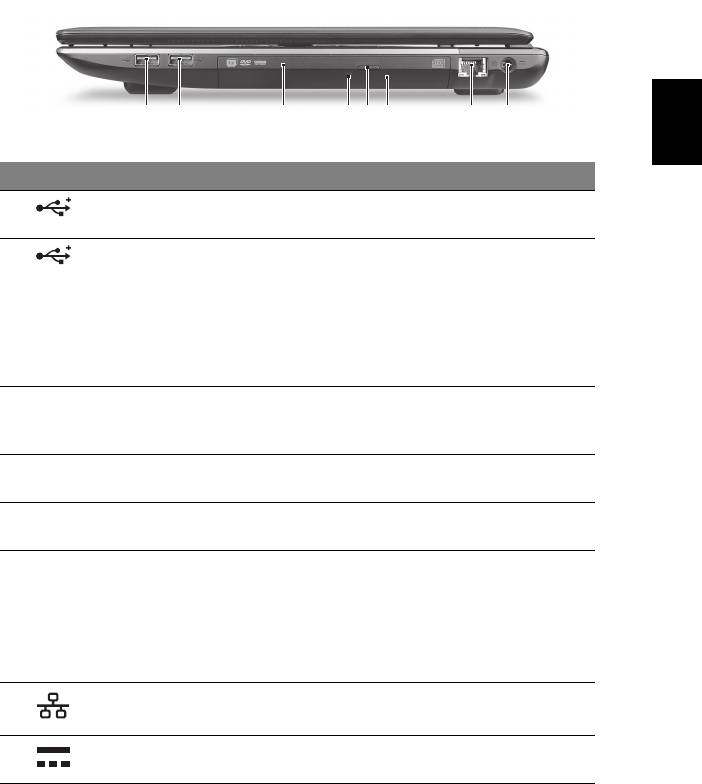
9
Skats no labās puses
Latviski
21345678
# Ikona Elements Apraksts
1 USB 2.0 ports Šeit pieslēdz USB 2.0 ierīces (piemēram,
USB peli, USB kameru).
2 USB 2.0/3.0* ports Pieslēdz USB ierīces.
* USB 3.0 portu var atšķirt pēc tā zilā
savienotāja (tikai noteiktiem modeļiem).
* Atbalsta USB 3.0 (SuperSpeed USB)
specifikāciju; ierīces bez USB 3.0
sertifikācijas var būt nesaderīgas.
3 Optiskais diskdzinis Iekšējais optiskais diskdzinis; pieņem CD,
DVD vai Blu-ray diskus (tikai atsevišķiem
modeļiem).
4Optiskā diska
Iedegas, kad optiskais diskdzinis ir aktīvs.
piekļuves indikators
5Optiskā diska
Izstumj no diskdziņa optisko disku.
izstumšanas poga
6 Ārkārtas diska
Izstumj optiskā diskdziņa paliktni, kad
izņemšanas caurums
dators ir izslēgts.
Piezīme: Lai izstumtu optiskā diskdziņa
paliktni, kad dators ir izslēgts, iebāziet
ārkārtas diska izņ
emšanas caurumā papīra
saspraudi.
7 Ethernet (RJ-45) ports Šeit pieslēdz Ethernet 10/100/1000 tīkla
vadu.
8Līdzstrāvas ieejas
Šeit pieslēdz maiņstrāvas adapteru.
ligzda
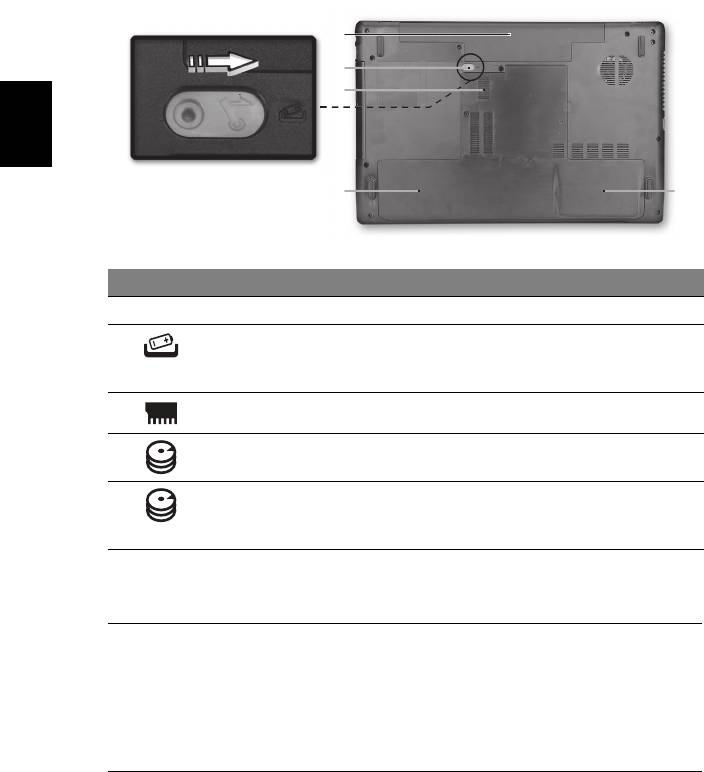
10
Skats no apakšpuses
Latviski
# Ikona Elements Apraksts
1 Akumulatora nodalījums Šeit ievieto datora akumulatoru.
2Akumulatora
Atlaiž akumulatoru, lai to varētu izņemt.
atbrīvošanas slēdzis/
Ievietojiet piemērotu instrumentu slēdzī un
fiksators
pabīdiet, lai to atlaistu.
3Atmiņas nodalījums Šeit atrodas datora pamatatmiņa.
4Cietā diska nodalījums –
Šeit atrodas datora cietais disks
galvenais
(nostiprināts ar skrūvēm).
5Cietā diska nodalījums –
Šeit atrodas datora cietais disks
sekundārs
(nostiprināts ar skrūvēm) (tikai noteiktiem
modeļiem).
Vide
• Temperatūra:
• Ieslēgtā stāvoklī: No 5°C līdz 35°C
• Izslēgtā stāvoklī: No -20°C līdz 65°C
• Mitrums (bez kondensācijas):
• Ieslēgtā stāvoklī: No 20% līdz 80%
• Izslēgtā stāvoklī: No 20% līdz 80%
1
2
3
4
5
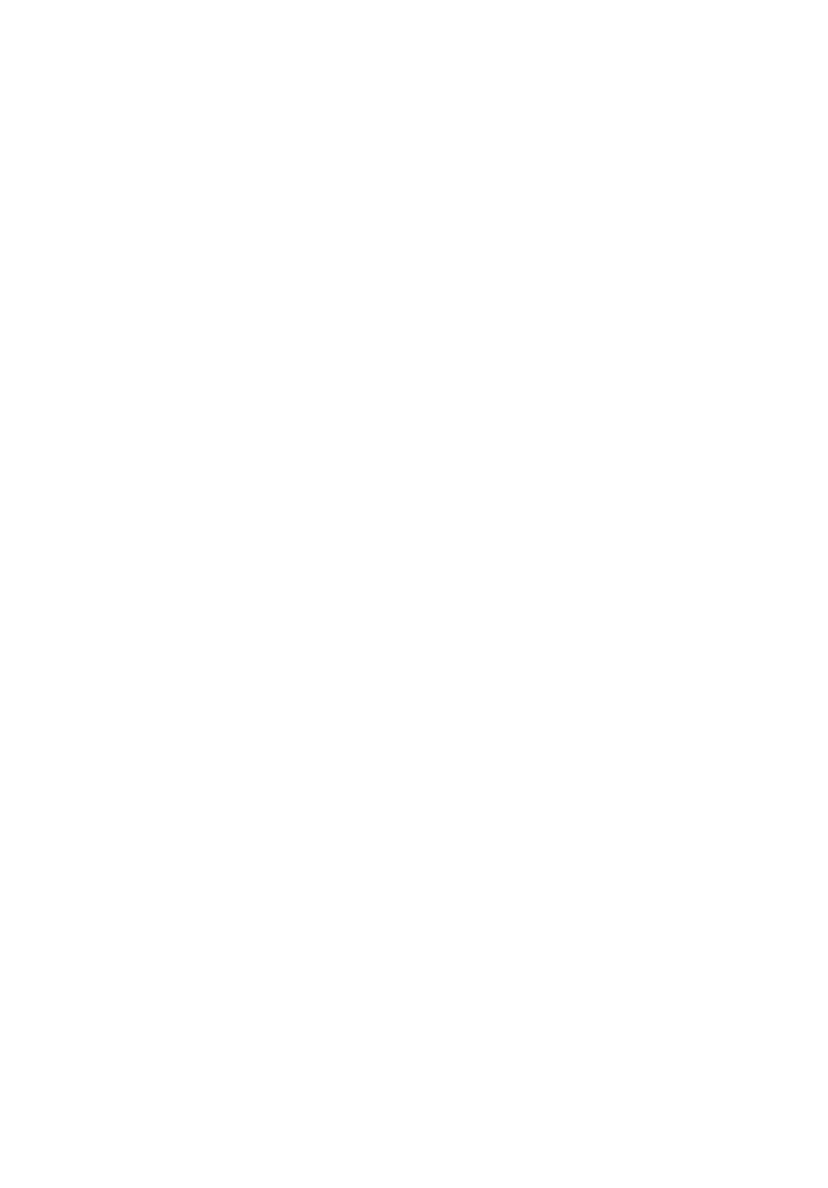
Aspire nešiojamųjų
kompiuterių serija
Trumpa instrukcija
© 2010 Visos teisės saugomos.
Aspire nešiojamųjų kompiuterių serijos trumpa instrukcija
Pirmasis leidimas: 12/2010
Modelio numeris: _______________________________
Serijos numeris: ________________________________
Pirkimo data: __________________________________
Pirkimo vieta: __________________________________
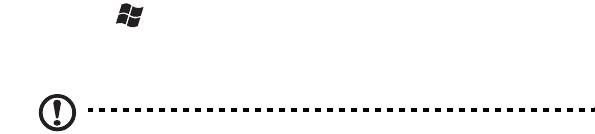
3
Dalykai, kuriuos reikia atlikti
pirmiausia
Leiskite padėkoti, kad pasirinkote „Acer“ nešiojamąjį kompiuterį – tikimės Jūsų
nenuvilti ir užtikrinti visus nešiojamojo kompiuterio teikiamus privalumus.
Instrukcijos Jums
Tam, kad palengvintume Jums naudojimąsi „Acer“ kompiuteriu, parengėme kelias
instrukcijas:
Pirmoji yra sąrankos plakatas - ši informacija padės pirmosiomis kompiuterio
naudojimo minutėmis.
„Aspire“ bendrojoje naudojimo instrukcijoje pateikiama naudinga informacija
apie visų Aspire gaminių serijos modelių kompiuterius. Jis apima bendruosius
klausimus, kaip, pvz. klaviatūros ir audio sistemos naudojimas ir t.t. Prašome
atkreipti dėmesį į tai, jog dėl savo pobūdžio Bendroji naudojimosi instrukcija, kuri
bus minima toliau, kartais bus aptariamos funkcijos ar ypatybės, būdingos tik
konkretiems šios serijos modeliams ir nebūtinai tam modeliui, kurį jūs įsigijote.
Tokiais atvejais atitinkamose teksto vietose yra prierašais „tik tam tikruose
modeliuose“.
Trumpa instrukcija pateikiama informacija apie pagrindines Jūsų įsigyto
kompiuterio savybes ir funkcijas. Išsamesnės informacijos apie tai, kaip padaryti
kompiuterį produktyvesniu, rasite „Aspire“ bendrojoje naudojimo instrukcijoje.
Šioje instrukcijoje išsamiai aprašoma tokia informacija, kaip sisteminiai failai,
duomenų atstatymas, kompiuterio galimybių praplėtimas ir gedimų diagnostika.
Be to, šioje instrukcijoje yra ir garantinė informaciją, bendrieji reikalavimai ir su
sauga susiję įspėjimai. Ši instrukcija yra „Portable Document Format (PDF)“ formate
ir ji jau bus kompiuteryje. Jei norite peržiūr
ėti šį gidą:
1 Spauskite Start (pradėti) > All Programs (visos programos) >
AcerSystem.
2 Spauskite „Aspire“ bendroji naudojimosi instrukcija.
Pastaba: Failo peržiūrai reikės „Adobe Reader“. Jei kompiuteryje nėra „Adobe
Reader“, paspaudus ant „ Aspire“ bendroji naudojimosi instrukcija bus
pirmiausiai paleistas „Adobe Reader“ įdiegimas. Vadovaukitės ekrane
esančiomis instrukcijomis įdiegimo užbaigimui. Instrukcijų dėl „Adobe Reader“
naudojimosi ieškokite „Help and Support“ [Žinynas ir pagalba] meniu.

4
Ekskursija po jūsų Acer nešiojamąjį
kompiuterį
Atlikus kompiuterio sąranką kaip parodyta sąrankos plakate, leiskite jus supažindinti
su jūsų naujuoju Acer nešiojamuoju kompiuteriu.
Vaizdas iš viršaus
1
9
Lietuviškai
2
3
8
4
7
5
6
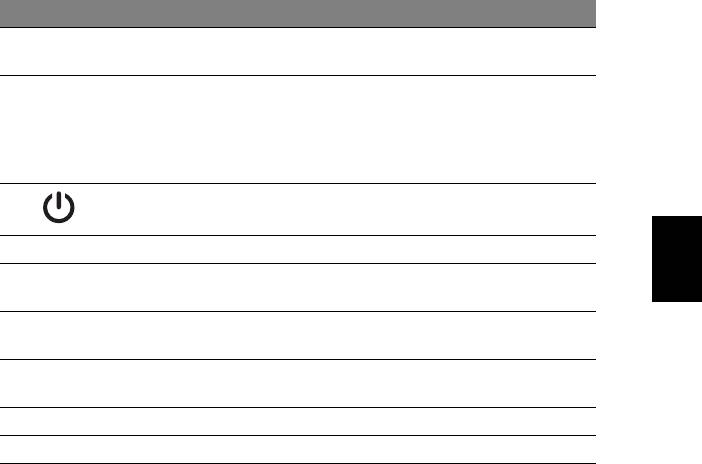
5
# Piktograma Objektas Aprašymas
1Acer Crystal Eye
Interneto kamera vaizdinei komunikacijai
interneto kamera
(tik tam tikruose modeliuose).
2 Ekranas Taip pat vadinamas skystųjų kristalų
ekranu (angl. Liquid-Crystal Display
(LCD)), jame pateikiamas kompiuterio
rodomas vaizdas (konfigūravimo tvarka
gali kisti priklausomai nuo modelio).
3 Energijos mygtukas Įjungia ir išjungia kompiuterį.
Lietuviškai
4Klaviatūra Skirta duomenų įvedimui į kompiuterį.
5Liečiamasis laukelis Lietimui jautrus įrenginys, veikiantis kaip
kompiuterio pelė.
6Pelės klavišai
Kairysis ir dešinysis klavišai veikia kaip
(kairysis ir dešinysis)
kairysis ir dešinysis pelės mygtukai.
7 Atrama delnui Patogi atramos vieta jūsų rankoms
naudojimosi kompiuteriu metu.
8 Garsiakalbiai Transliuoja stereo garsą.
9 Mikrofonas Vidinis mikrofonas garso įrašymui.
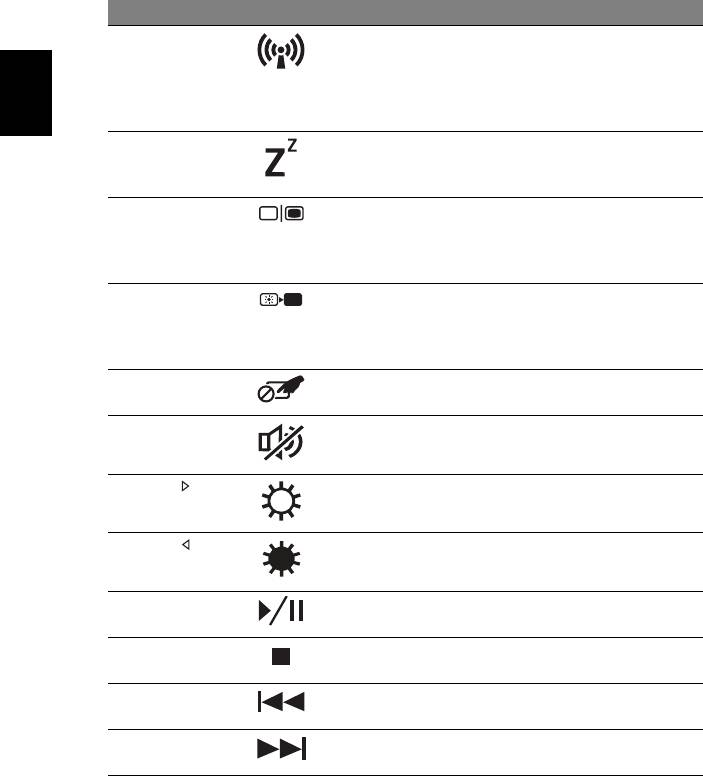
6
Greitieji klavišai
Kompiuteryje įrengti greitieji klavišai ar numatytos klavišų kombinacijos, leidžiančios
valdyti daugelį kompiuterio funkcijų, tokių kaip ekrano ryškumas ar garsiakalbių
garsas.
Norėdami pasinaudoti greitaisiais klavišais, prieš spausdami bet kokią greitųjų
klavišų kombinaciją nuspauskite ir laikykite klavišus <Fn>.
Greitasis klavišas Piktograma Funkcija Aprašymas
<Fn> + <F3> Komunikacijos
Įjungia/išjungia kompiuterio
mygtukas
komunikacijos prietaisus.
(Komunikacijos prietaisai gali
skirtis priklausomai nuo
konfigūracijos.)
Lietuviškai
<Fn> + <F4> Sustabdyti Įjungia hibernacijos
(kompiuterio sustabdymo)
režimą.
<Fn> + <F5> Ekranų
Perjungia kompiuterio rodomą
perjungimas
vaizdą iš kompiuterio
monitoriaus į išorinį monitorių
(jei prijungtas) ir atvirkščiai.
<Fn> + <F6> Tuščias ekranas Energijos taupymo tikslais
išjungia ekraną. Norint vėl
įjungti spauskite bet kurį
klavišą.
<Fn> + <F7> Lietimui jautraus
Įjungia ir išjungia lietimui jautrų
ekrano jungiklis
ekraną.
<Fn> + <F8> Garsiakalbio
Išjungia ir įjungia garsiakalbius.
jungiklis
<Fn> + < >
Padidinti
Padidina ekrano ryškumą.
ryškumą
<Fn> + < >
Sumažinti
Sumažina ekrano ryškumą.
ryškumą
<Fn> + <Home> Leisti/pristabdyti Leisti ar pristabdyti pasirinktą
medijų failą.
<Fn> + <Pg Up> Stabdyti Sustabdyti pasirinktą medijų
failą.
<Fn> + <Pg Dn> Ankstesnis Grįžta prie ankstesnio medijų
failo.
<Fn> + <End> Toliau Pereina prie paskesnio medijų
failo.
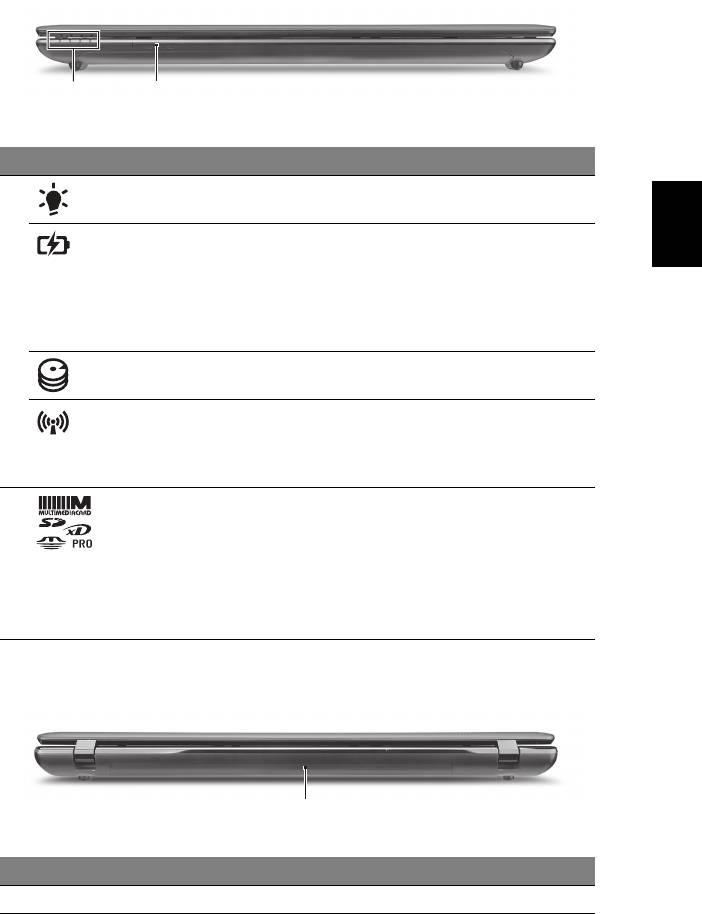
7
Uždaryto kompiuterio vaizdas iš priekio
12
# Piktograma Objektas Aprašymas
Lietuviškai
1 Maitinimo indikatorius Nurodo kompiuterio energijos sistemos
būklę.
Baterijos indikatorius Nurodo kompiuterio baterijos būklę.
1. Kraunasi: Kraunantis baterijai
lemputė dega gintaro spalva.
2. Pilnai pakrauta: Dirbant iš kintamos
srovės (AC) tinklo lemputė dega
mėlynai.
HDD indikatorius Nurodo ar kietasis diskas yra
naudojamas (į jį rašoma ar skaitoma).
Komunikacijos
Įjungia/išjungia kompiuterio
mygtukas
komunikacijos prietaisus.
(Komunikacijos prietaisai gali skirtis
priklausomai nuo konfigūracijos.)
2 „Multi-in-1“ atminties
Skaito Secure Digital (SD),
kortelių skaitytuvas
MultiMediaCard (MMC), Memory Stick
PRO (MS PRO), xD-Picture Card (xD)
tipų atminties korteles.
Pastaba: Spauskite norėdami įdėti/
išimti kortelę. Vienu metu galima
naudotis tik viena kortele.
Vaizdas iš užpakalio
1
# Objektas Aprašymas
1 Baterijos lizdas Skirtas montuoti kompiuterio baterijai.
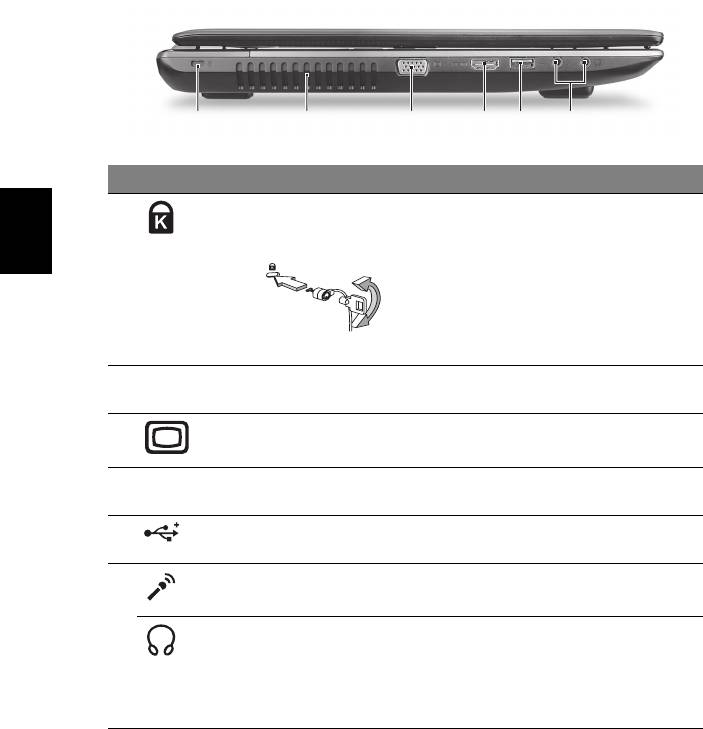
8
Vaizdas iš kairės
213456
# Piktograma Objektas Aprašymas
1 Kensington spynos
Skirtas užfiksuoti Kensington tipo
lizdas
kompiuterio užraktui.
Pastaba: Kompiuterio užrakto kabelį
Lietuviškai
apvyniokite aplink nejudamą objektą,
pvz. stalą arba užrakinto stalčiaus
rankeną. Įkiškite užraktą į įpjovą ir
pasukite raktelį, kad užsirakintų.
Siūloma ir modelių be raktelių.
2 Ventiliacijos angos Neleidžia kompiuteriui perkaisti net ir po
ilgo naudojimo.
3 Išorinio ekrano (VGA)
Skirtas prijungti papildomą monitorių
lizdas
(pvz. išorinį monitorių, LCD projektorių).
4 HDMI HDMI lizdas Skirtas prijungti didelės raiškos
skaitmeniniams vaizdo prietaisams.
5 USB 2.0 lizdas Skirtas prijungti USB 2.0 tipo įrenginius
(pvz. USB pelę, USB kamerą).
6 Mikrofono kištuko
Skirtas prijungti išorinį mikrofoną.
lizdas
Ausinių/garsiakalbio
Skirtas audio prietaisams prijungti
kištukas
(pvz. garsiakalbiams, ausinėms).
Pastaba: Palaiko suderinamas 3,5 mm
ausines su įmontuotu mikrofonu (pvz.,
„Acer“ išmaniąsias rankines ausines).
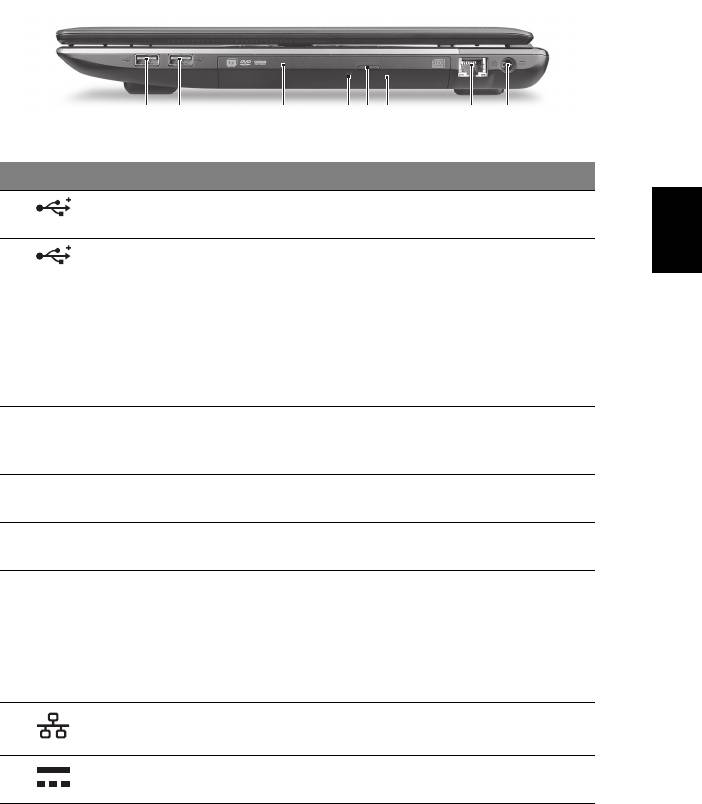
9
Vaizdas iš dešinės
21345678
# Piktograma Objektas Aprašymas
Lietuviškai
1 USB 2.0 lizdas Skirtas prijungti USB 2.0 tipo įrenginius
(pvz. USB pelę, USB kamerą).
2 USB 2.0/3.0* lizdas Skirtas prijungti USB tipo įrenginius.
* USB 3.0 lizdą galima atpažinti pagal
mėlyną jungtį (tik tam tikruose
modeliuose).
* Palaiko USB 3.0 („SuperSpeed USB“)
specifikaciją; Įrenginiai be USB 3.0
sertifikavimo gali būti nesuderinami.
3Optinių diskų įrenginys Vidinis optinis įrenginys; priima CD,
DVD ar „Blu-ray“ diskus (tik tam
tikruose modeliuose).
4 Optinio disko darbo
Dega kai optinių diskų įrenginys dirba.
indikatorius
5Optinių diskų
Atidaro optinių diskų įrenginio dureles.
išstūmimo mygtukas
6 Avarinio atidarymo
Atidaro optinių diskų įrenginio dureles
anga
kai kompiuteris yra išjungtas.
Pastaba: Norėdami esant išjungtam
kompiuteriui atidaryti optinių diskų
įrenginio dureles, į avarinio atidarymo
angą įkiškite sąvaržėlę.
7 Ethernet (RJ-45)
Skirtas prisijungti prie Ethernet
lizdas
10/100/1000 tipo tinklo.
8 Nuolatinės srovės
Skirtas prijungti kintamos srovės (AC)
(DC) kištuko lizdas
adapteriui.
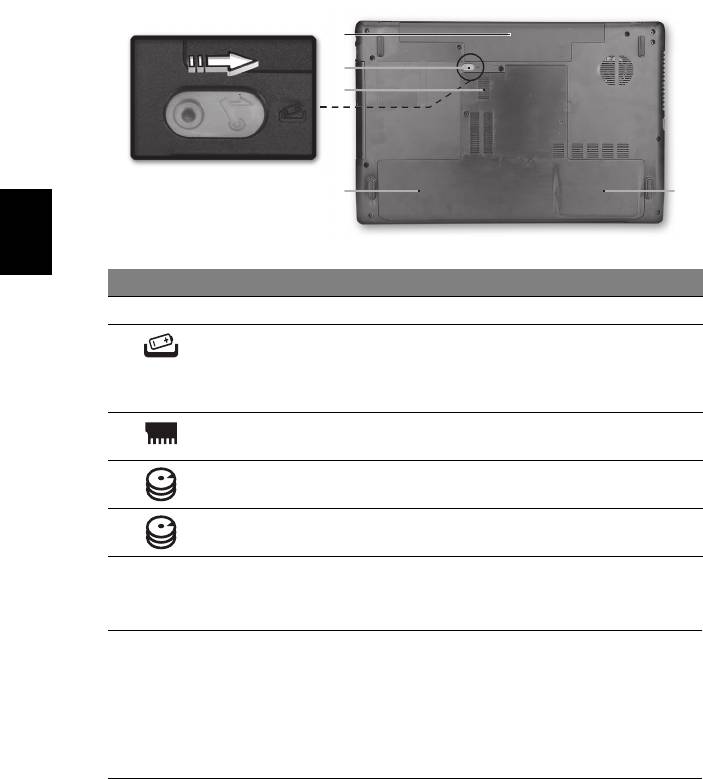
10
Vaizdas iš apačios
Lietuviškai
# Piktograma Objektas Aprašymas
1 Baterijos lizdas Skirtas montuoti kompiuterio baterijai.
2 Baterijos fiksatorius/
Atpalaiduoja baterijos fiksavimą, leidžia
užraktas
ją išimti.
Įdėkite tinkamą įrankį į fiksatorių ir
įstumkite, kad atrakintumėte.
3 Operatyviosios
Montuojama pagrindinė kompiuterio
atminties lizdas
atmintis.
4Kietųjų diskų lizdas –
Montuojamas kietasis diskas (įtvirtintas
pagrindinis
varžtais).
5Kietųjų diskų lizdas –
Montuojamas kietasis diskas (įtvirtintas
antrinis
varžtais) (tik tam tikruose modeliuose).
Aplinka
• Temperatūra:
• Darbinė: nuo 5°C iki 35°C
• Saugojimo: nuo -20°C iki 65°C
• Drėgmė (be kondensacijos):
• Darbinė: nuo 20% iki 80%
• Saugojimo: nuo 20% iki 80%
1
2
3
4
5
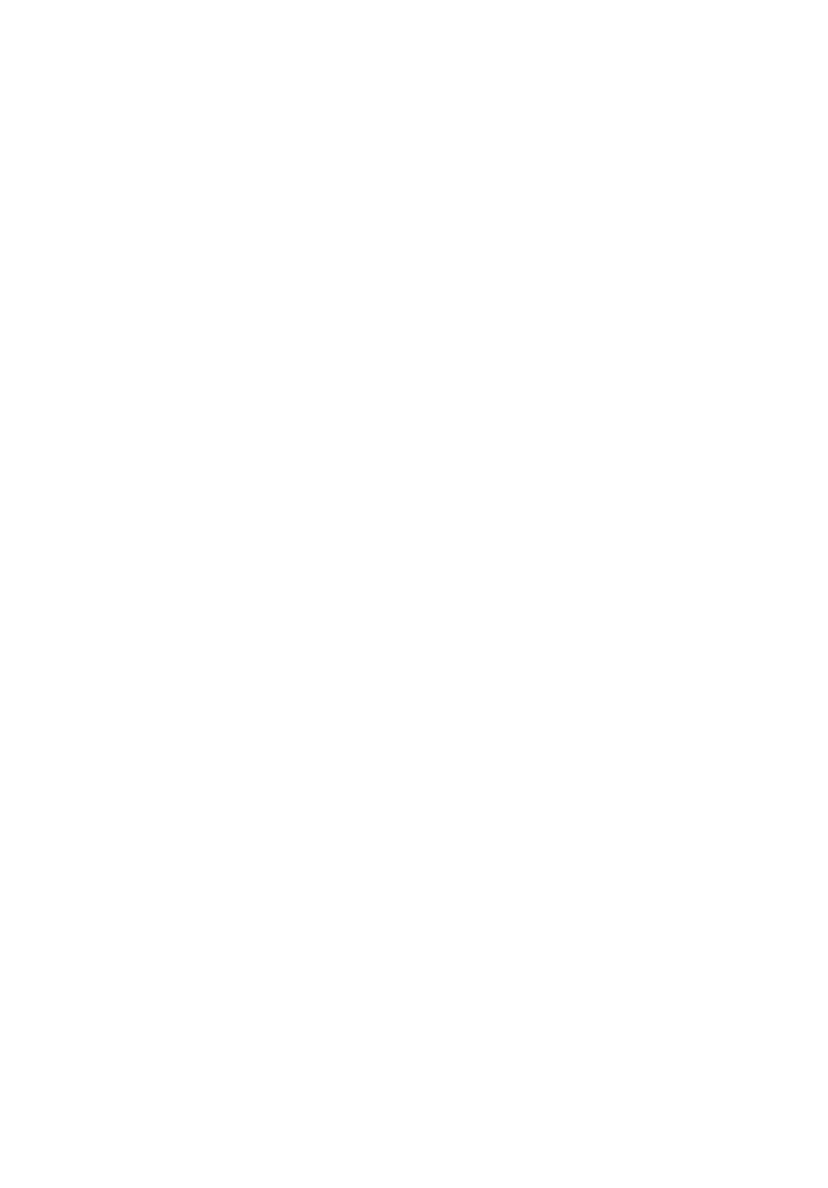
Σειρά φορητών υπολογιστών
Aspire
Γρήγορος οδηγός
© 2010 Με την επιφύλαξη κάθε νόµιµου δικαιώµατος.
Γρήγορος οδηγός σειράς φορητών υπολογιστών Aspire
Αρχική Έκδοση: 12/2010
Αριθµός Μοντέλου: _____________________________
Σειριακός Αριθµός: _____________________________
Ηµεροµηνία Αγοράς: ____________________________
Τόπος Αγοράς: ________________________________

3
Πρώτα από όλα
Θα επιθυµούσαµε να σας ευχαριστήσουµε που επιλέξατε το φορητό υπολογιστή της
Acer µε σκοπό την αντιµετώπιση των αναγκών σας για φορητό υπολογιστή.
Οι οδηγοί σας
Για να σας βοηθήσουµε στη χρήση του φορητού υπολογιστή της Acer, έχουµε
σχεδιάσει ένα σετ εγχειριδίων χρήσης:
Πρώτα απ’ όλα, η αφίσα εγκατάστασης σας βοηθά να ξεκινήσετε µε την
εγκατάσταση του υπολογιστή σας.
Ο Γενικός Οδηγός Χρήσης σειράς Aspire περιέχει χρήσιµες πληροφορίες που
ισχύουν για όλα τα µοντέλα της
σειράς προϊόντων Aspire. Καλύπτει βασικά θέµατα
όπως τη χρήση του πληκτρολογίου και τον ήχο κ.λ.π. Παρακαλούµε σηµειώστε ότι
λόγω της φύσης του ο Γενικός Οδηγός Χρήσης αναφέρεται περιστασιακά σε
λειτουργίες ή δυνατότητες που αφορούν ορισµένα µόνο µοντέλα της σειράς, αλλά όχι
απαραίτητα στο µοντέλο που προ
µηθευτήκατε. Αυτές οι περιπτώσεις επισηµαίνονται
στο κείµενο µε τη φράση "ορισµένα µοντέλα µόνο".
Ο Γρήγορος οδηγός παρουσιάζει τις βασικές δυνατότητες και λειτουργίες του νέου
σας υπολογιστή. Για περισσότερες πληροφορίες όσον αφορά τον τρόπο µε τον
οποίο ο υπολογιστής µπορεί να σας βοηθήσει να αυξήσετε την παραγωγικότητά
σας,
ανατρέξτε στο Γενικός Οδηγός Χρήσης σειράς Aspire. Ο οδηγός αυτός
περιλαµβάνει λεπτοµερείς πληροφορίες σχετικά µε θέµατα όπως τα βοηθητικά
προγράµµατα του συστήµατος, την επαναφορά δεδοµένων, τις επιλογές επέκτασης
και την αντιµετώπιση προβληµάτων. Επιπλέον, περιλαµβάνει πληροφορίες σχετικά
µε την εγγύηση καλής λειτουργίας και
τους γενικούς κανονισµούς όπως και τις
προειδοποιήσεις ασφαλείας για το φορητό υπολογιστή. ∆ιατίθεται σε µορφή Portable
Document Format (PDF) και έχει προ-εγκατασταθεί στο φορητό υπολογιστή σας.
Ακολουθήστε τα επόµενα βήµατα για την πρόσβαση σε αυτόν.
1 Κάντε κλικ στο Έναρξη > Όλα τα προγράµµατα > AcerSystem.
2 Κάντε κλικ στην επιλογή Γενικός
Οδηγός Χρήσης σειράς Aspire.
Σηµείωση: Για να δείτε το αρχείο θα πρέπει να έχετε εγκαταστήσει το
πρόγραµµα Adobe Reader. Αν δεν είναι εγκατεστηµένο το Adobe Reader στον
υπολογιστή σας, αν κάνετε κλικ στην επιλογή Γενικός Οδηγός Χρήσης σειράς
Aspire, θα εκτελεστεί πρώτα το πρόγραµµα εγκατάστασης του Adobe Reader.
Ακολουθήστε τις οδηγίες στην οθόνη για να ολοκληρώσετε
την εγκατάσταση. Για
οδηγίες σχετικά µε το πώς να χρησιµοποιήσετε το πρόγραµµα Adobe Reader,
ανατρέξτε στο µενού Βοήθεια και Υποστήριξη.

4
Ελληνικά
η
Μια ξενάγηση του φορητού
υπολογιστή Acer
Μετά την εγκατάσταση του υπολογιστή όπως απεικονίζεται στην αφίσα
εγκατάστασης, θα σας περιγράψουµε τα διάφορα µέρη του νέου σας φορητού
υπολογιστή της Acer.
Κάτοψη
1
9
2
3
8
4
7
5
6

